使用google浏览器实现网站调试与前端优化
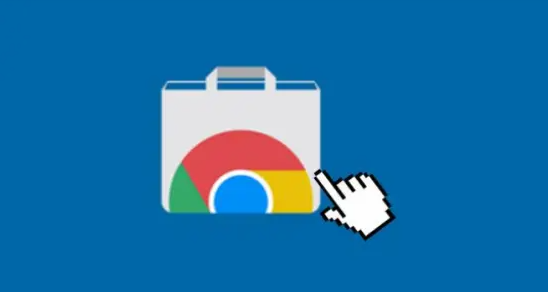
1. 打开调试界面:在谷歌浏览器中,可以通过以下几种方式打开调试界面:快捷键:在Windows上按Ctrl+Shift+I或F12,在Mac上按Cmd+Opt+I;右键菜单:在页面上点击右键,然后选择“检查”或“Inspect”;菜单选项:点击右上角的三点菜单,选择“更多工具”,然后选择“开发者工具”。
2. 调试HTML和CSS:元素面板是开发者工具中最常用到的功能之一。它允许你查看和编辑网页的DOM结构,并实时看到修改后的效果。通过双击元素或在元素上单击并选择“编辑为HTML”或“编辑为CSS”,可以修改HTML标签、属性和文本内容,或者添加、修改CSS样式规则。这些修改仅在当前会话中有效,不会永久改变网页源代码。
3. 断点调试JavaScript代码:在Sources面板中,你可以设置断点来暂停JavaScript代码的执行,以便逐行检查代码逻辑和变量值。当代码执行到断点处时,会自动暂停,此时可以查看当前的调用栈、变量值以及执行上下文等信息。通过单步执行(Step Over)、步入(Step Into)和步出(Step Out)等操作,可以逐步跟踪代码的执行流程,找出潜在的错误或问题所在。
4. 监控网络请求:network面板用于记录和分析网页加载过程中的所有网络请求,包括请求的URL、方法、状态码、响应时间、传输大小等详细信息。通过分析这些数据,可以发现哪些资源加载速度较慢,是否存在网络阻塞或请求失败的情况,从而针对性地进行优化。例如,可以合并小文件以减少HTTP请求数,或者对图片、脚本等资源进行压缩和缓存处理,以提高网页的加载速度。
5. 性能分析与优化:Performance面板提供了强大的性能分析功能,可以录制和分析网页的加载性能、脚本执行时间、渲染时间等关键指标。通过生成的性能报告,可以直观地看到网页加载过程中的各个阶段所花费的时间,以及哪些操作导致了性能瓶颈。例如,如果发现某个脚本的执行时间过长,可以考虑对其进行优化,如减少循环次数、避免不必要的计算等;如果发现图片加载速度慢,可以采用懒加载技术或对图片进行压缩处理。
6. 内存泄漏检测:Memory面板可以帮助检测网页中的内存泄漏问题。通过定期拍摄堆快照(Heap Snapshot),可以对比不同时间点的内存使用情况,找出哪些对象没有被正确释放,从而导致内存占用不断增加。及时发现并修复内存泄漏问题,可以提高网页的稳定性和性能,尤其是在长时间运行或处理大量数据的情况下。
综上所述,通过掌握这些基本的下载方法和解决数据同步问题的技巧,用户可以更好地享受Chrome浏览器带来的便捷和高效。

如何在Google Chrome中优化JavaScript文件的执行顺序
优化Chrome浏览器中JavaScript文件的执行顺序,减少阻塞和延迟,提高网页的加载速度和交互响应。

如何启用谷歌浏览器的隐私模式
如何启用谷歌浏览器的隐私模式?本篇文章就给大家带来谷歌浏览器打开隐私模式步骤介绍,感兴趣的朋友千万不要错过了。
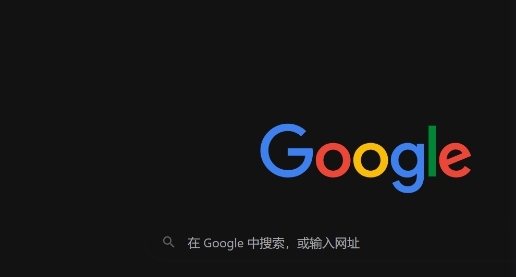
如何通过Chrome浏览器优化页面显示效果
学习通过Chrome浏览器优化页面显示效果的方法,提升视觉体验,适合追求高质量网页显示的用户。
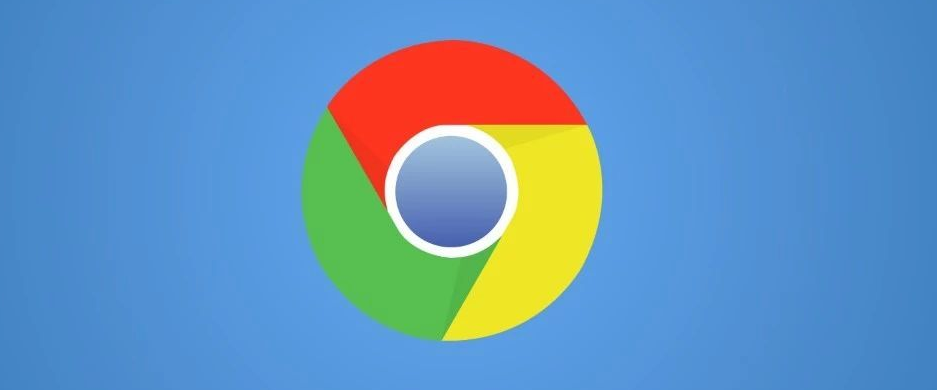
chrome浏览器如何减少内存占用提升浏览器性能
关闭无用标签页、管理扩展程序、优化后台进程,能有效减少内存占用,提升Chrome浏览器的运行效率。

谷歌浏览器禁止下载怎么办
谷歌浏览器禁止下载怎么办?下面就让小编给大家带来谷歌浏览器解决文件下载被拦截方法详解,感兴趣的朋友千万不要错过了。
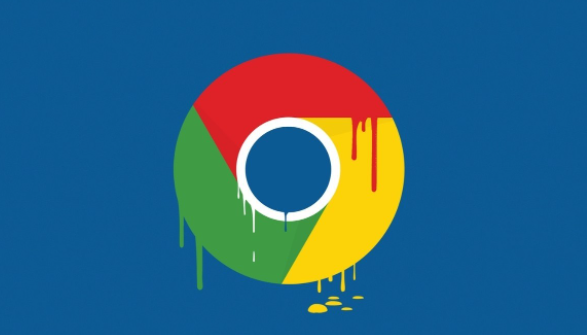
如何在Chrome浏览器中恢复被意外关闭的标签页
在Chrome浏览器中恢复被意外关闭的标签页,您可以通过历史记录、快捷键或浏览器设置找回已关闭的页面,继续浏览您的工作或娱乐内容,避免丢失重要信息。

怎么安装不同版本的谷歌浏览器到电脑
你有没有想要知道的谷歌浏览器使用技巧呢呢,你知道谷歌浏览器要怎么在一台电脑上安装多个版本吗?来了解谷歌浏览器在一台电脑上安装多个版本的具体步骤,大家可以学习一下。

谷歌浏览器下载文件失败怎么解决
谷歌浏览器下载文件失败怎么解决? Google的浏览器下载功能非常强大,但是用户在使用过程中还是会遇到下载的东西下载不了的情况。

Windows10更新后chrome无法正常工作怎么办?
Windows 10更新后,谷歌Chrome打不开或者停止工作了吗?别担心,这里有一些简单的修复方法可以让你的浏览器恢复到稳定状态。

Chrome浏览器提示无法安全地下载怎么办?<解决方法>
Google chrome是一款快速、安全且免费的网络浏览器,能很好地满足新型网站对浏览器的要求。Google Chrome的特点是简洁、快速。

win7可以下载安装谷歌浏览器吗?<安装方法>
新安装的win7系统默认自带IE8浏览器。这个浏览器已经严重过时了,我们需要重新安装另一个符合时代潮流的浏览器。

Chrome下载慢如龟速,如何提升chrome下载速度?
说到心目中的“最爱”浏览器,小编认为Chrome无疑是大家的“最爱”!说到这,很多人会因为这三点而对Chrome竖起大拇指。

当 Chrome 根本无法工作时该怎么办?
有几次,您可能会遇到类似 Chrome 无法正常工作的问题。您无法使用浏览器完成工作,因为打不开网页、反复挂起,打开速度很慢。通常,您会清除浏览数据,然后重置它,但它们不会提供预期的结果。因此,您决定卸载它并安装,希望新文件能够正常运行。但结果却相反。无论你怎么努力,Chrome都会再次以同样的方式运行。

如何解决谷歌Chrome浏览器空白页的问题
任何网页都打不开?谷歌浏览器网页尽是空白页?这就教您如何解决

谷歌浏览器总是崩溃怎么办
你有没有在使用谷歌浏览器的时候遇到各种问题呢,你知道谷歌浏览器总是崩溃是怎么回事呢?来了解谷歌浏览器总是崩溃的解决方法,大家可以学习一下。

如何保护 Chrome 免受 Meltdown 和 Spectre 漏洞的影响?
您可以保护 Chrome 免受Meltdown 和 Spectre 漏洞的攻击,因为这款浏览器提供了一个选项来保护您的PC免受基于网络的攻击。攻击者使用格式错误的代码来访问密钥和密码等私有数据。

如何在谷歌Chrome中实现任务自动化?
当你不得不重复做同样的事情时,在Chrome中自动完成一些任务是很有用的。这不仅会节省时间,还会提高你的生产率。Chrome默认提供自动填充等自动化功能。

谷歌浏览器安全连接功能在哪里
本篇文章给大家介绍谷歌浏览器开启安全连接功能详细方法步骤,有需要的朋友千万不要错过了。





